Přehrávání YouTube-videí na pozadí může být neuvěřitelně užitečnou funkcí, zejména pokud chcete poslouchat hudbu nebo sledovat návody, zatímco používáte jiné aplikace na svém mobilu. V této příručce se dozvíte, jak tuto funkci využít pomocí webového prohlížeče chytrého telefonu, aniž byste museli investovat do placeného předplatného. Budu vám krok za krokem vysvětlovat, jak můžete přehrávat YouTube-videa na pozadí, zatímco používáte svůj telefon také k jiným věcem.
Nejdůležitější poznatky
- Přehrávání YouTube-videí na pozadí je možné i bez YouTube Premium.
- Potřebujete mobilní webový prohlížeč jako Google Chrome nebo Opera.
- Aktivace desktopové verze webové stránky je klíčovým krokem.
- Můžete nechat video hrát na pozadí, zatímco používáte jiné aplikace.
Krok za krokem: Přehrávání YouTube-videí na pozadí
Nejprve potřebujete webový prohlížeč na svém mobilním zařízení. Dvěma nejčastěji používanými možnostmi jsou Google Chrome nebo Opera. Ujistěte se, že máte nainstalovaný jeden z těchto prohlížečů.
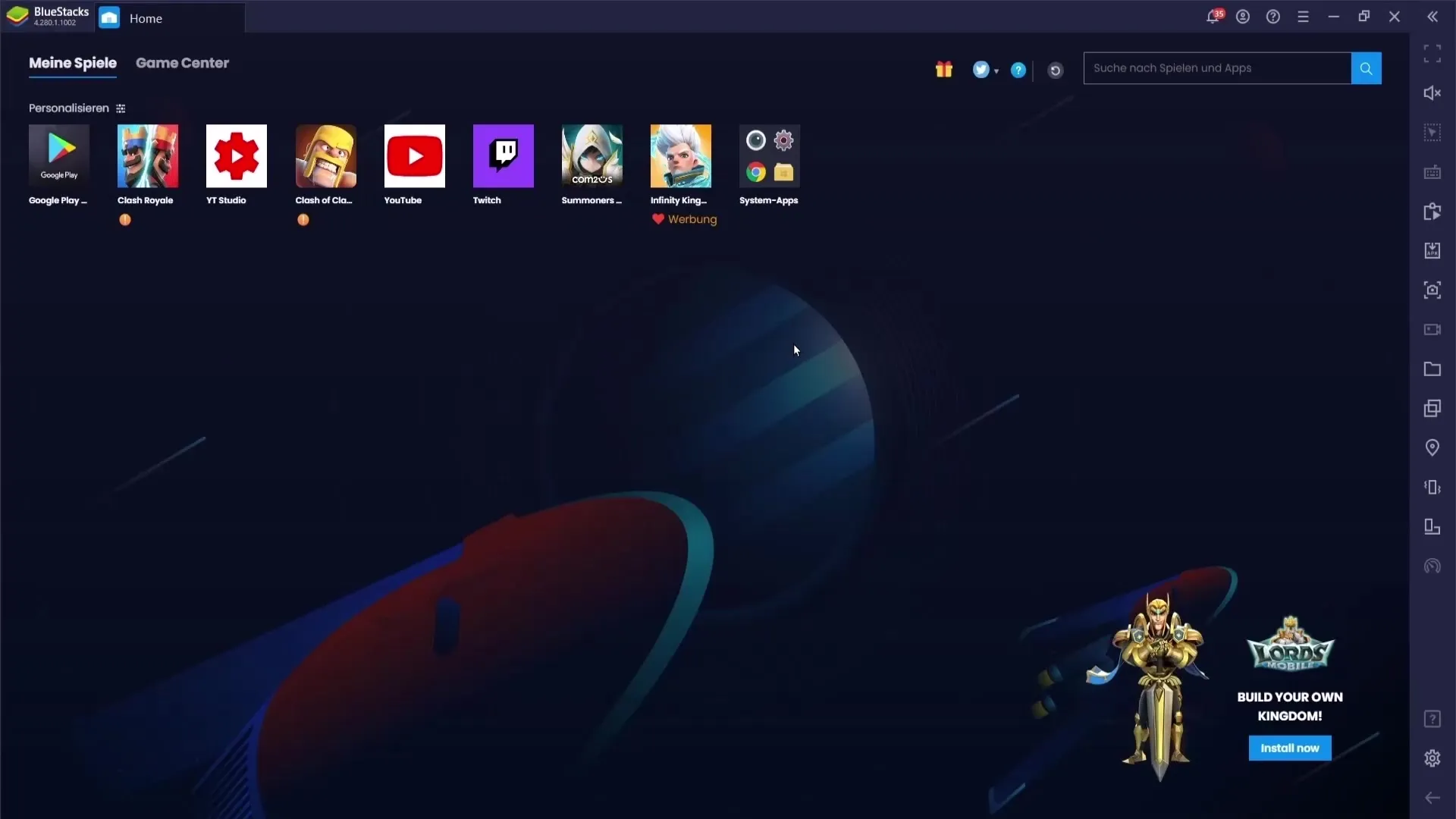
Pokud ještě nemáte jeden z těchto prohlížečů, jednoduše přejděte do obchodu Google Play a vyhledejte "Google Chrome" nebo "Opera". Nainstalujte prohlížeč, který vám vyhovuje.
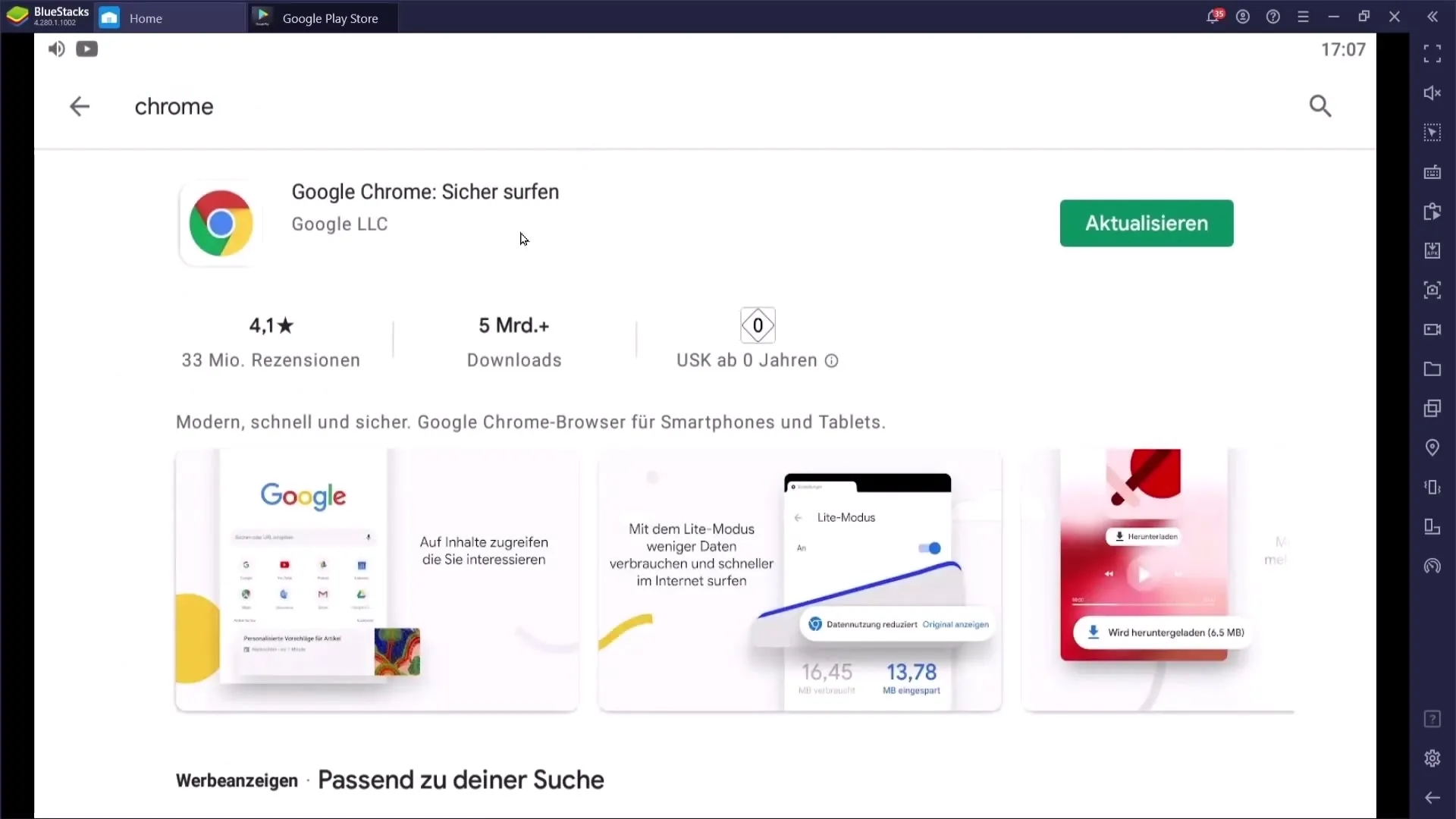
Po instalaci otevřete prohlížeč a zadejte do adresního řádku „youtube.com“. Je důležité, abyste zadali kompletní doménu s „.com“, aby se web správně načetl.
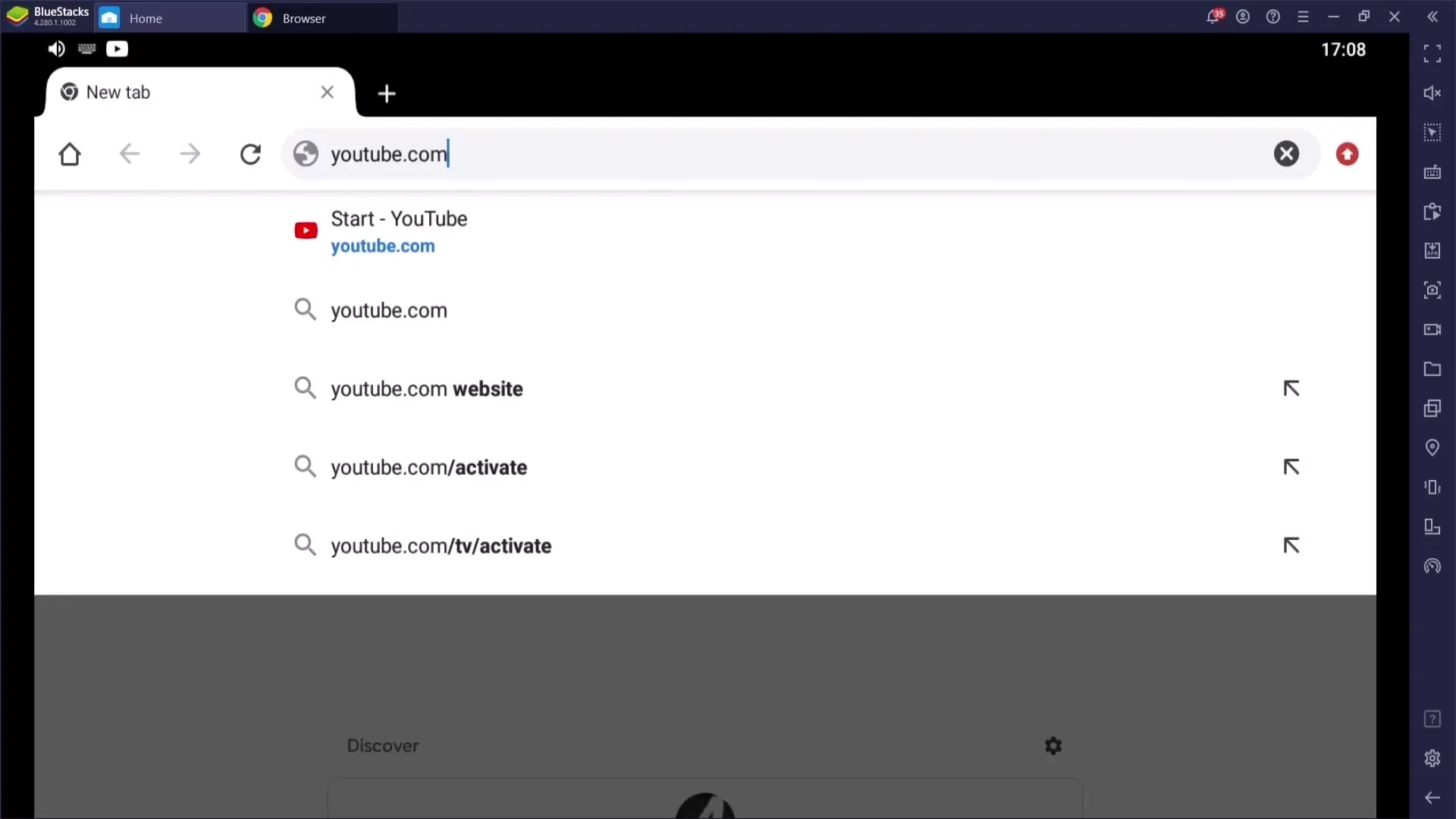
Když jste na webové stránce YouTube, v pravém horním rohu vašeho prohlížeče najdete menu. V Google Chrome jsou to tři tečky, u Opery je to podobná ikona. Klepněte na ni, abyste otevřeli menu.
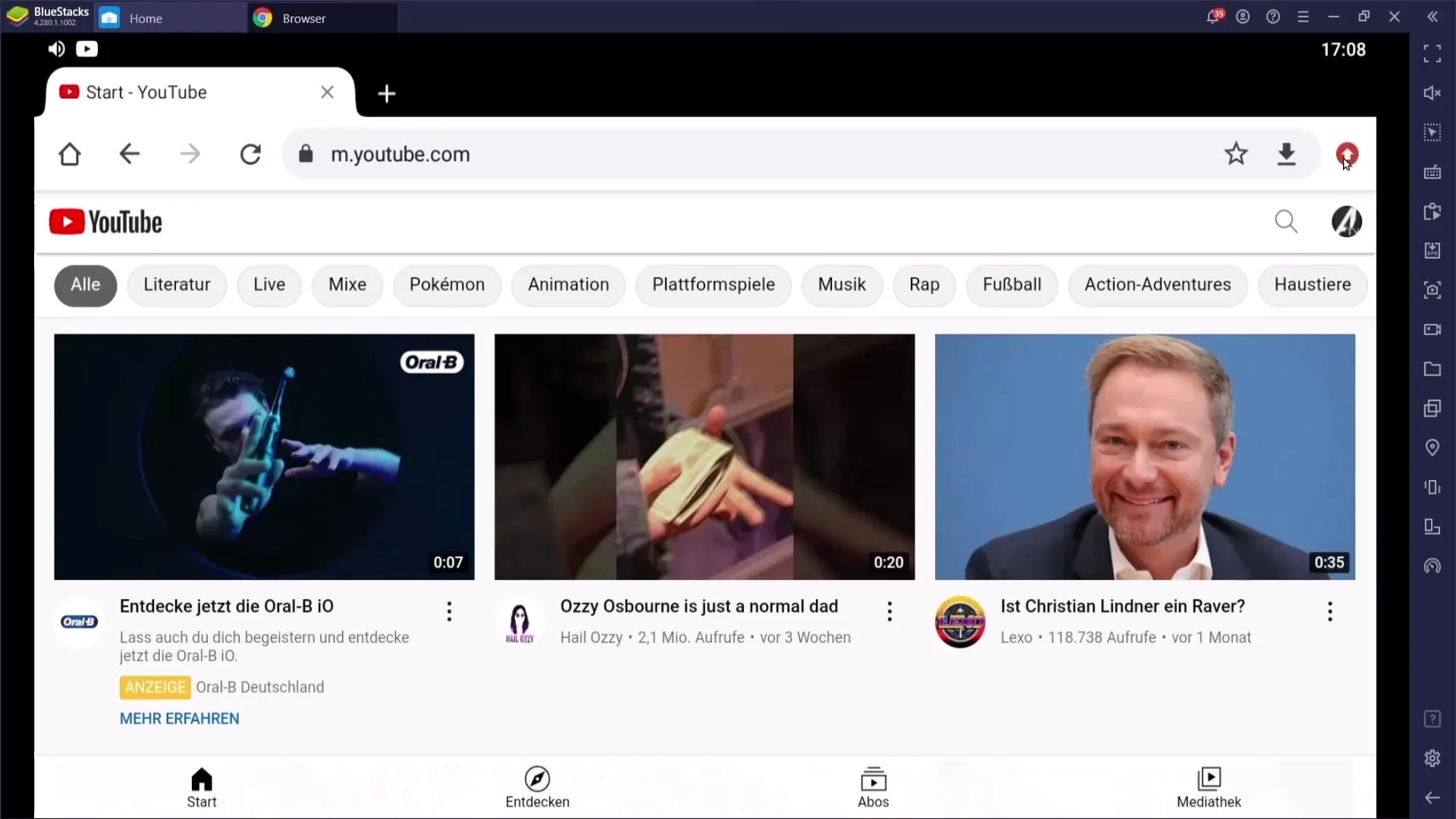
Pro aktivaci desktopové verze stránky hledejte možnost pro desktopový režim. V Google Chrome to je „Desktopová stránka“, zatímco v Opeře je to „Webová stránka v desktopovém režimu“. Tuto možnost aktivujte.
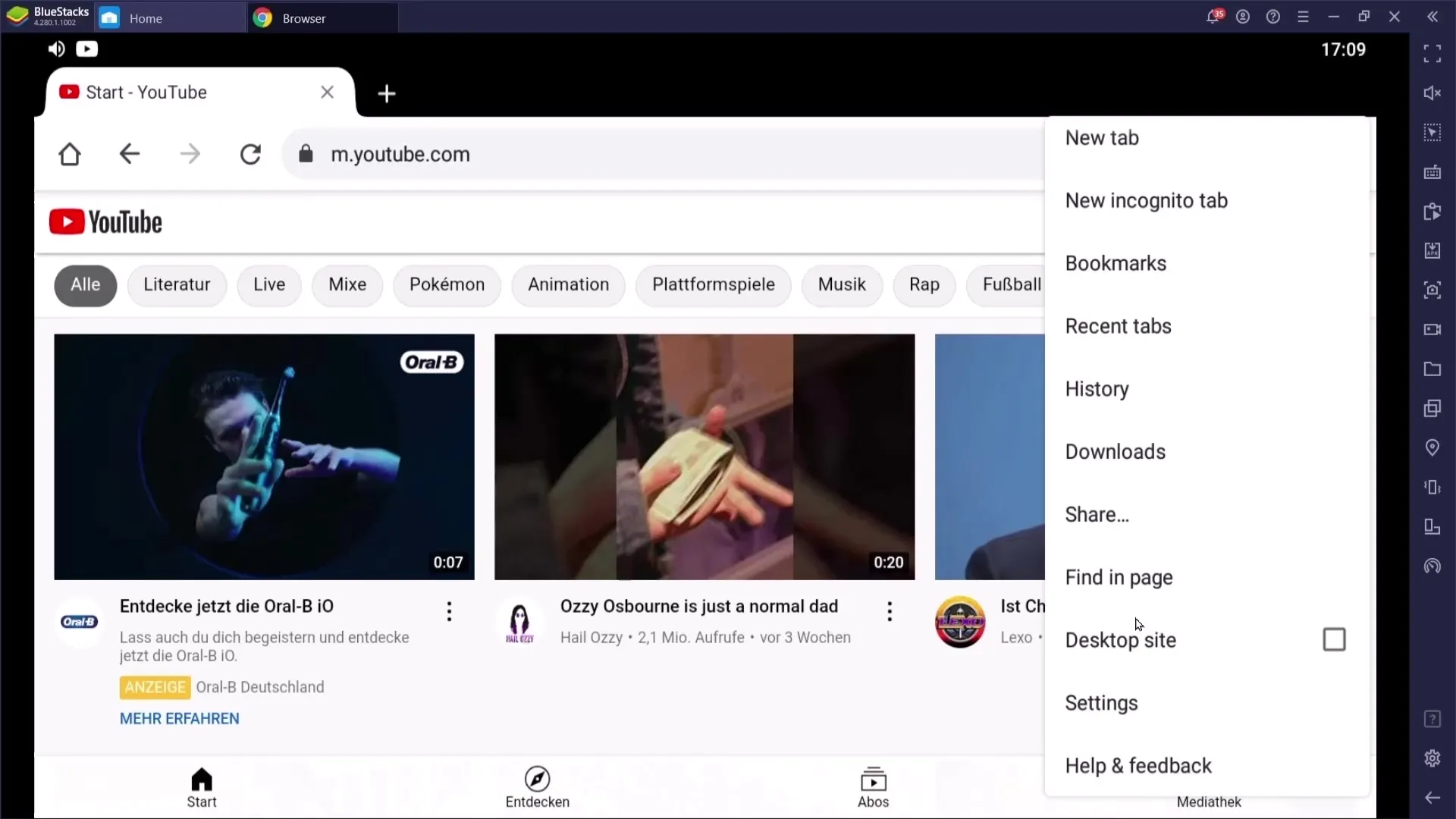
Po aktivaci desktopové stránky by se měla webová stránka YouTube nyní zobrazovat v optimalizovaném zobrazení pro desktop. Nyní si vyberte video, které chcete sledovat.
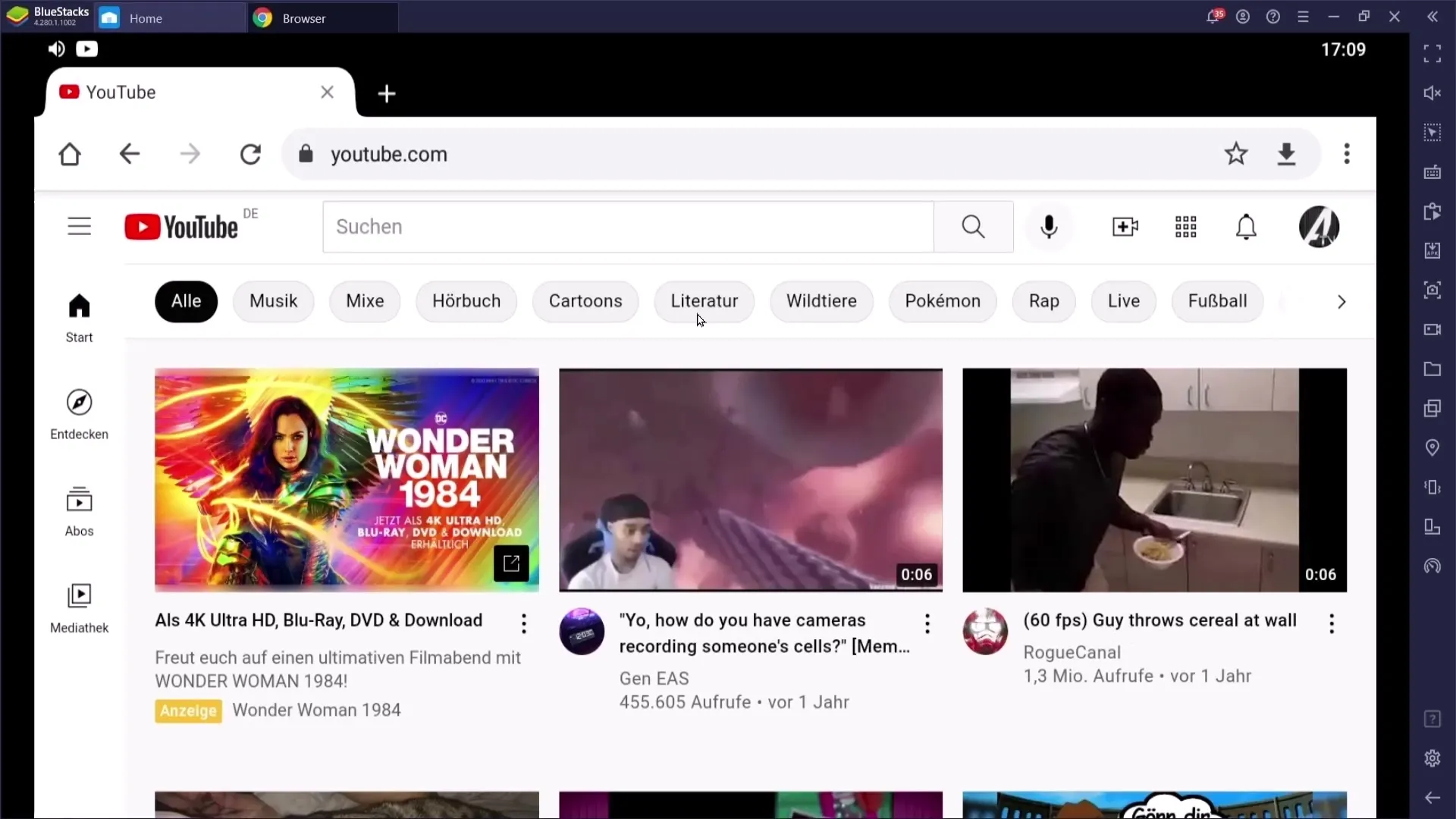
Klepněte na libovolné video - ideálně delší, abyste mohli využít plného potenciálu této funkce.
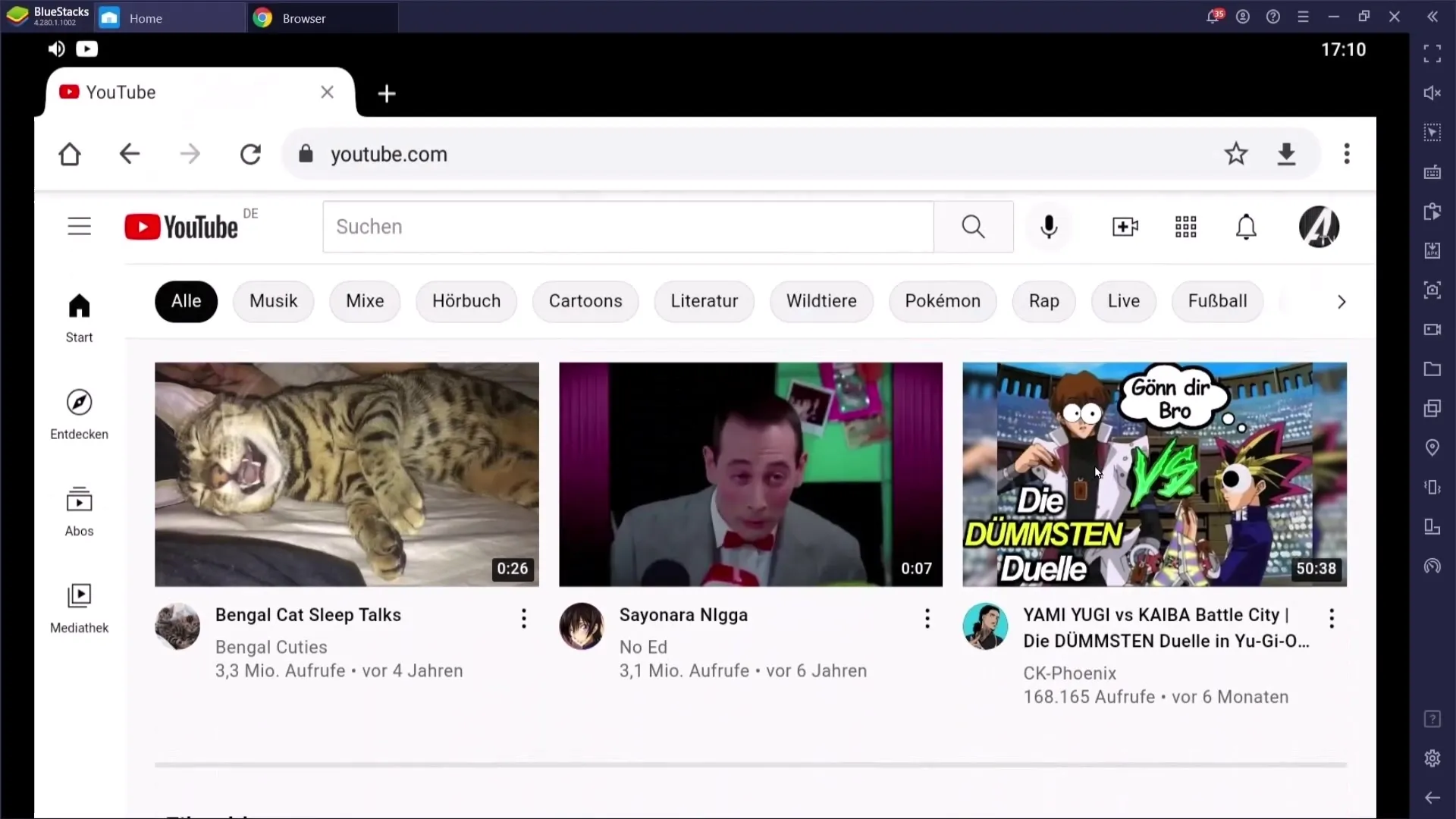
Nyní je čas přehrát video. Můžete stisknout tlačítko Domů na svém telefonu, abyste se vrátili na úvodní obrazovku.
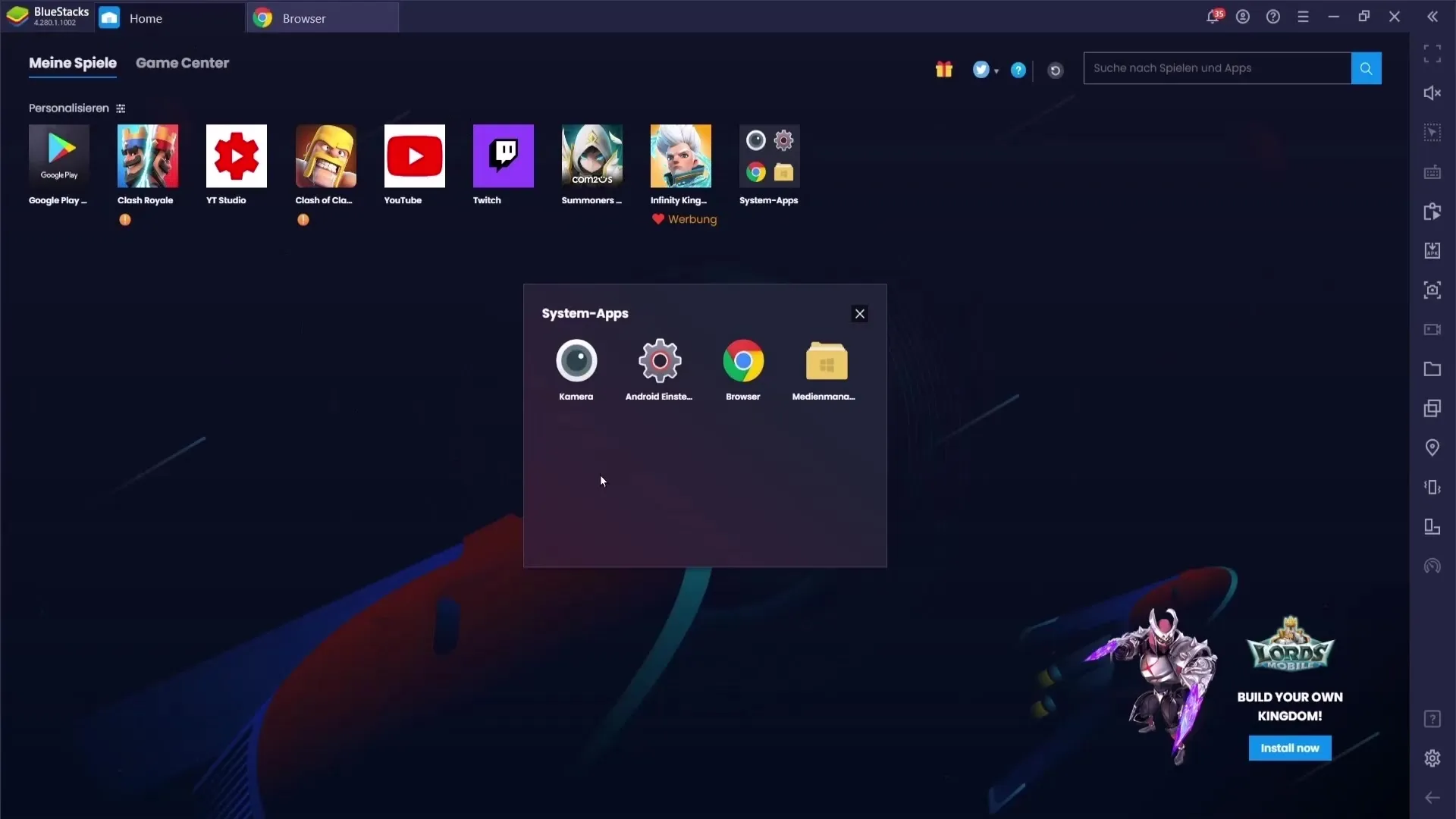
Video se nejprve pozastaví. To však není problém. Pouze prstem přetáhněte z horního okraje obrazovky dolů, abyste otevřeli panel oznámení. Zde můžete video znovu aktivovat.
Klepnutím na tlačítko Přehrát se video nyní přehrává na pozadí. Nyní můžete opět zmáčknout panel oznámení a přepnout na jinou aplikaci, jako je WhatsApp, nebo jinou aplikaci.
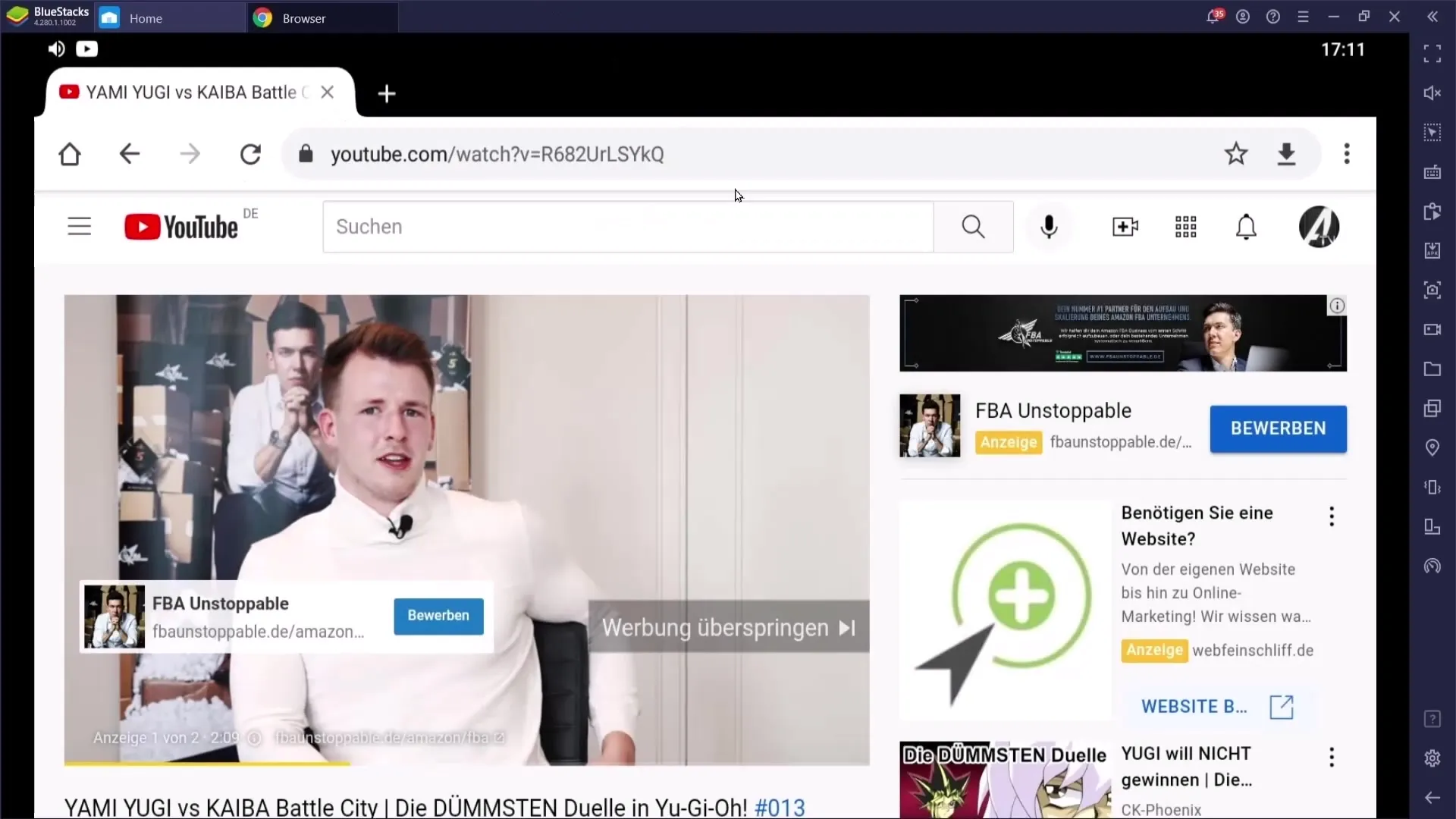
YouTube-Video bude i nadále přehráváno na pozadí, zatímco děláte další věci na svém telefonu.
Shrnutí
Přehrávání YouTube-videí na pozadí na vašem mobilním zařízení je jednoduchou a efektivní metodou, jak využívat multimediální obsah, aniž byste ztratili možnost používat zařízení k jiným aktivitám. Stačí pouze použít kompatibilní webový prohlížeč a aktivovat desktopovou verzi YouTube. Ať už posloucháte hudbu nebo sledujete vzdělávací videa - s těmito kroky zůstává video vždy aktivní.
Časté dotazy
Jak mohu přehrávat videa z YouTube na pozadí?Videa z YouTube lze přehrávat na pozadí tím, že aktivujete desktopovou verzi webové stránky v prohlížeči jako je Google Chrome nebo Opera a spustíte video předtím, než přejdete na domovskou obrazovku.
Potřebuji YouTube Premium k přehrávání videí na pozadí?Ne, videa na pozadí můžete přehrávat i bez prémiového předplatného, následováním kroků uvedených v tomto návodu.
Funguje to na všech mobilních telefonech?Ano, dokud máte nainstalován kompatibilní prohlížeč, mělo by to fungovat na většině smartphoneů.


